動画に文字入れする様々な編集方法を、5パターン。YouTubeの動画編集にもオススメ/ PowerDirectorを使ってまとめます

動画編集で おなじみなのが、テロップや字幕などの「文字入れ」です。
動画に文字を追加することで、ナレーションを分かりやすくしたり、演出の雰囲気を変えたりできます。
例えば、CMっぽい文字を入れたり…
写真を挟むように文字を入れて、立体感を演出することもできます。
この記事では、様々な文字を入れる編集方法を、PowerDirectorを使ってまとめます。
ぜひ参考にしてみてね。
目次
単純に文字を入れたいなら
テキストエフェクトを、タイムラインに読み込みます。
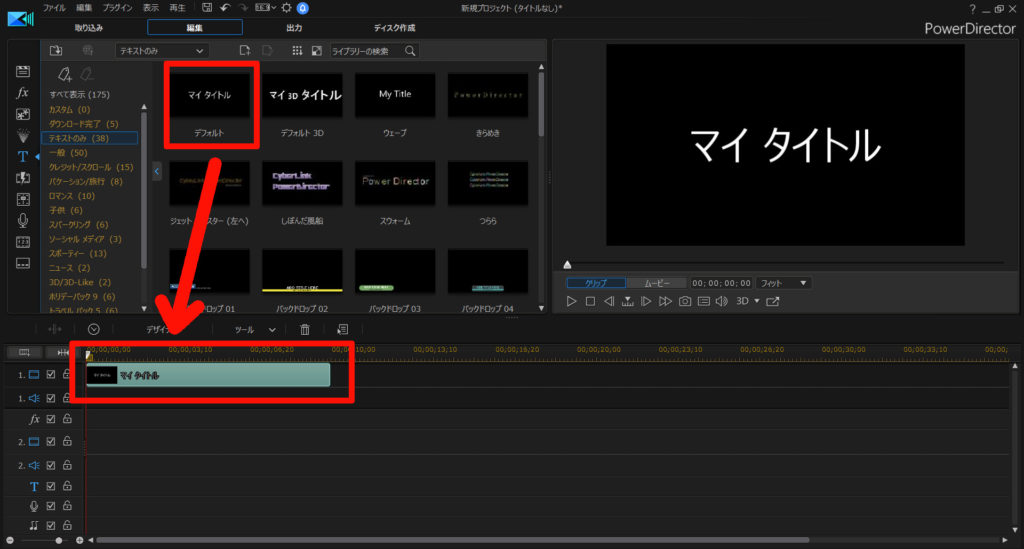
ダブルクリックすると、編集画面が開きます。
文字の大きさやフォント、文字の配置場所を調整できます。
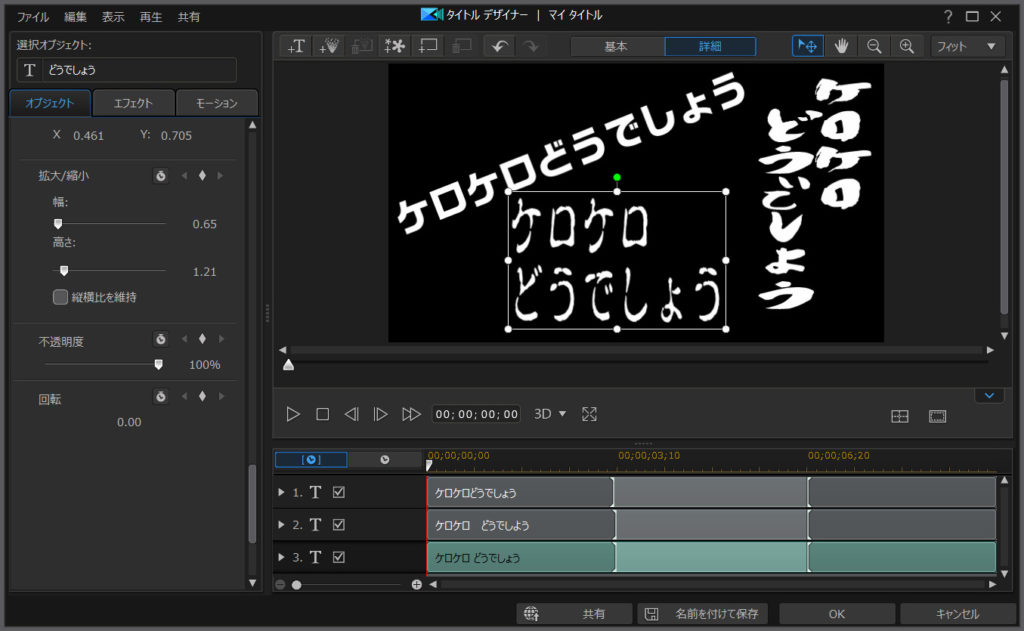
字幕を入れたいなら
ナレーションを分かりやすくするために、字幕を入れたいなら…
字幕ルーム機能を使いましょう。
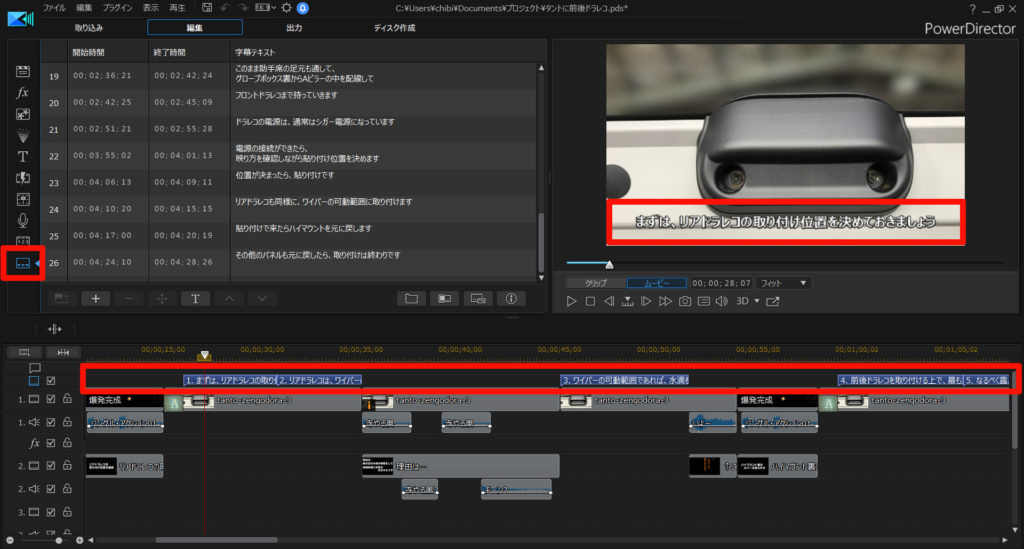
字幕ルームでは、シークバーの位置にテキストを追加するだけで、画面下部にテキストを挿入してくれます。
いちいち調整しなくてイイので楽です。
文字にアニメーションやエフェクトを加えたいなら
文字にアニメーション効果を加えたいなら、PowerDirectorのテンプレートが使えます。
例えば、映画のエンディングのように、スタッフロールを作ることもできます。
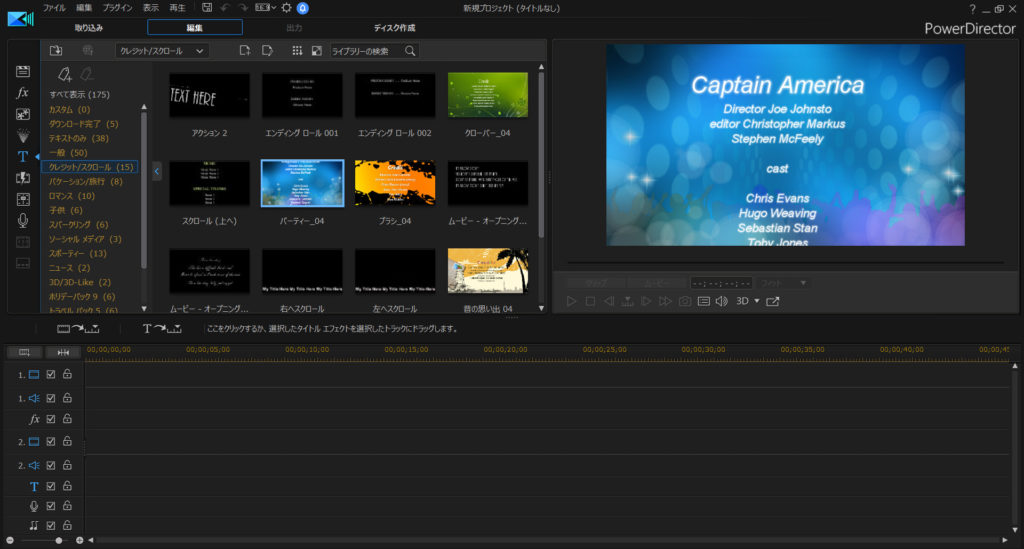
文字をフェードイン・アウトなど、エフェクト効果を加えるコトもできます。
文字の編集画面でエフェクトを追加できます。
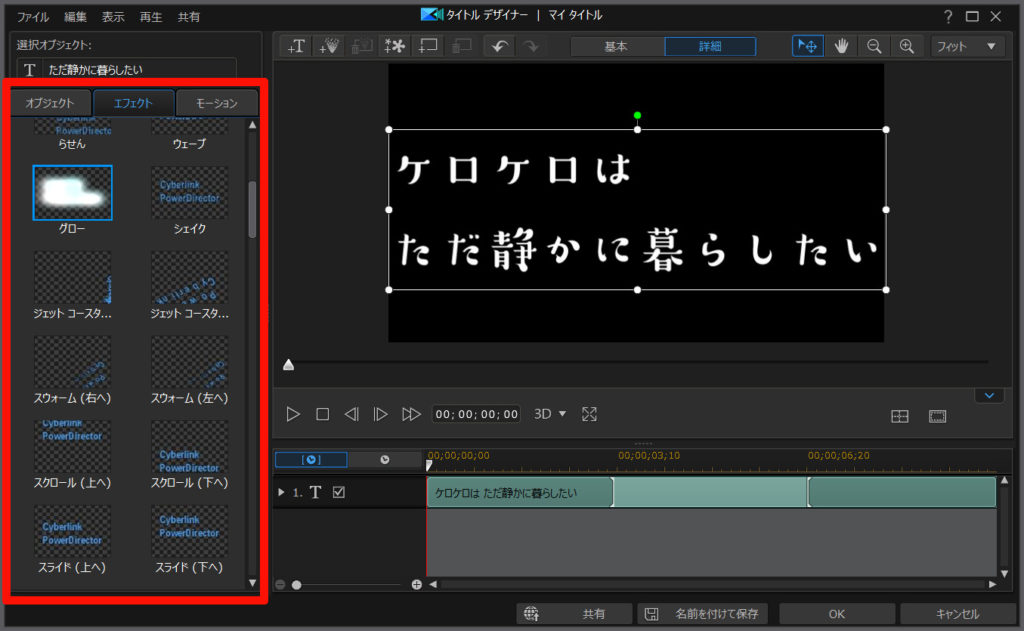

文字をレインボーにしたいなら
PowerDirectorのマスクデザイナーという機能を使うと、背景を文字の形に切り抜くことができます。
例えば、レインボーの画像から、文字の形に切り抜けば…
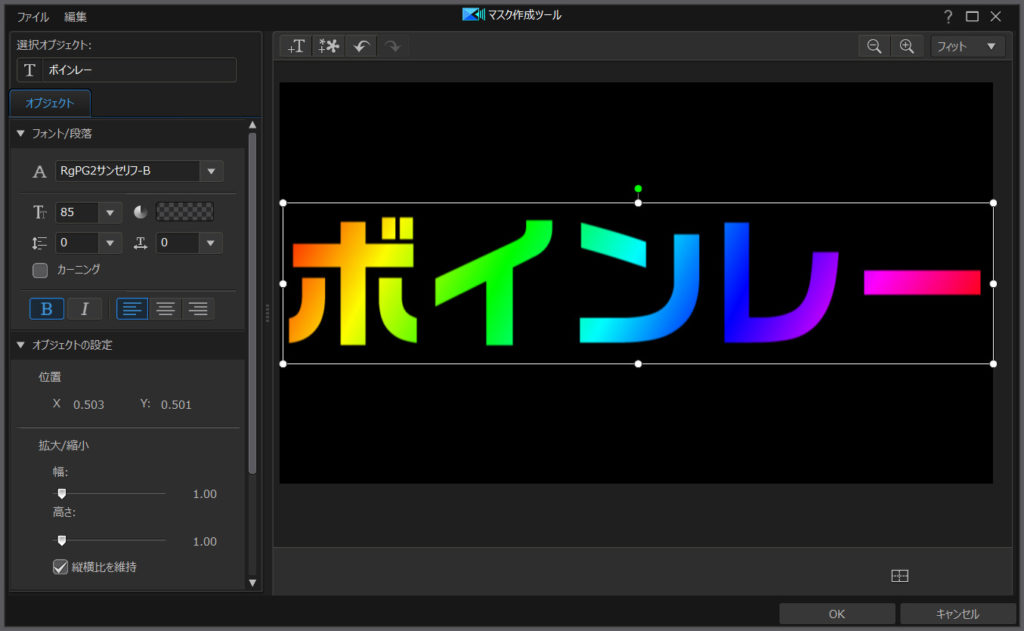
文字色がレインボーグラデーションになります。
やり方は別記事に詳しくまとめてます。見てね。

レイヤーを使って、立体的に見せるなら
静止画の間に文字を挟むことで、立体感を演出できます。
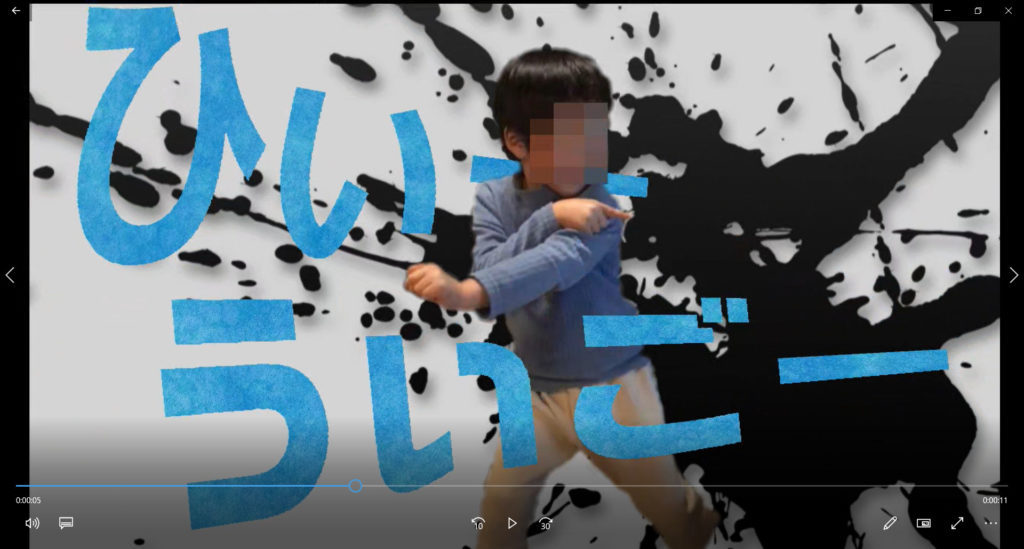
これは、文字レイヤーの間に子供の写真を入れているわけです。
- 文字(ひぃー)レイヤー
- 子供の写真レイヤー
- 文字(うぃごー)レイヤー
詳しいやり方は、別記事に詳しくまとめてます。見てね。

まとめ。動画の雰囲気に合わせて、文字を演出しよう
…というわけで今回は、動画に文字を入れる方法を5パターンまとめました。
PowerDirectorなら、動画の雰囲気に合わせて演出できるので、色々と試してみるとイイですね。
有料ソフトなので購入資金は必要ですが… メタクソ便利なので、元はとれます。私も愛用してます。
30日間の無料試用期間もあります。お試しあれ!



















